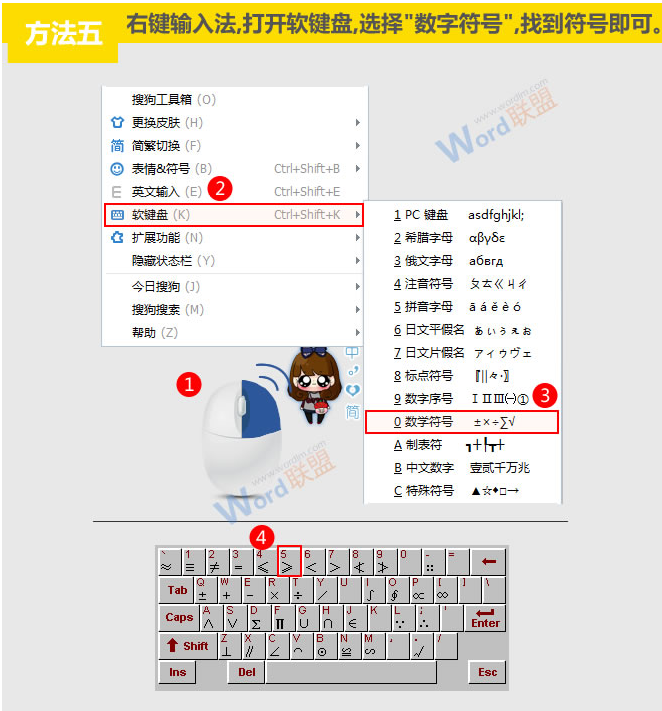大于等于号怎么打≥?Word中大于等于号怎么打? |
您所在的位置:网站首页 › word大于或等于符号怎么打出来 › 大于等于号怎么打≥?Word中大于等于号怎么打? |
大于等于号怎么打≥?Word中大于等于号怎么打?
|
大于等于号怎么打≥?Word中大于等于号怎么打?
发布时间:2015-03-27 16:16:02作者:知识屋 在Word中有些特殊符号对于我们的帮助和作用是非常大的,特别是对于那些经常制作试卷的老师们,这些符号都是经常要用到的,所以我们必须要熟习每个符号的输入方法。前面几课中Word联盟已经给大家讲解了根号、分数等一些基本的数字符号输入方式,本章再来给大家说明一下:“大于等于号怎么打”! 最快输入大于等于号的方法,你可以直接从我这里复制走 ≥ 大于等于号怎么打?多种输入大于等于号方法:
注:输入法不限于搜狗拼音输入法这一种,QQ拼音等一些智能输入法都是可以的。 (免责声明:文章内容如涉及作品内容、版权和其它问题,请及时与我们联系,我们将在第一时间删除内容,文章内容仅供参考) 分享 收藏上一篇:Word中根号2、3怎么打? 下一篇:制作Word自动生成目录的方法! |
【本文地址】
今日新闻 |
推荐新闻 |
 方法一、单击“插入”选项卡,在“符号”组中点击“符号”按钮,选择“其他符号”,接着弹出“符号”对话框,将“字体”设置成“宋体”,“子集”选择“数学运算符”,然后找到大于等于号插入即可。
方法一、单击“插入”选项卡,在“符号”组中点击“符号”按钮,选择“其他符号”,接着弹出“符号”对话框,将“字体”设置成“宋体”,“子集”选择“数学运算符”,然后找到大于等于号插入即可。 方法二、在文档中输入“2265”,然后按“Alt+X”键可以快速输入符号。
方法二、在文档中输入“2265”,然后按“Alt+X”键可以快速输入符号。 方法三、用搜狗拼音输入法输入“dayudengyu”,找到所需符号,按对应的数字“5”,即可插入。
方法三、用搜狗拼音输入法输入“dayudengyu”,找到所需符号,按对应的数字“5”,即可插入。 方法四、将输入法切换至中文状态,然后输入“v1”,按“+”键翻页,找到大于等于符号插入。
方法四、将输入法切换至中文状态,然后输入“v1”,按“+”键翻页,找到大于等于符号插入。 方法五、鼠标右键输入法,在弹出的菜单中单击“软键盘”,然后选择“数字符号”,此时我们通过下图可看到,软键盘上有大于等于号,按对应数字插入即可完成。
方法五、鼠标右键输入法,在弹出的菜单中单击“软键盘”,然后选择“数字符号”,此时我们通过下图可看到,软键盘上有大于等于号,按对应数字插入即可完成。